Abilita il port forwarding per TP-LINK TD-W8951ND

1 Apri un browser web come Safari, Google Chrome o Internet Explorer. Nella parte superiore della finestra nella barra degli indirizzi digitare l'indirizzo IP predefinito del modem router TP-LINK (192.168.1.1), quindi premere Invio.
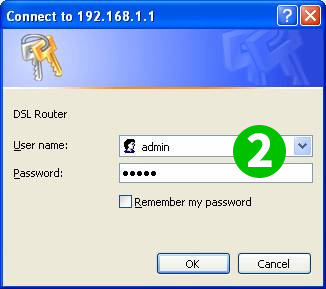
2 Digitare il nome utente e la password nella pagina di accesso. Il nome utente e la password predefiniti per i dispositivi TP-LINK sono admin
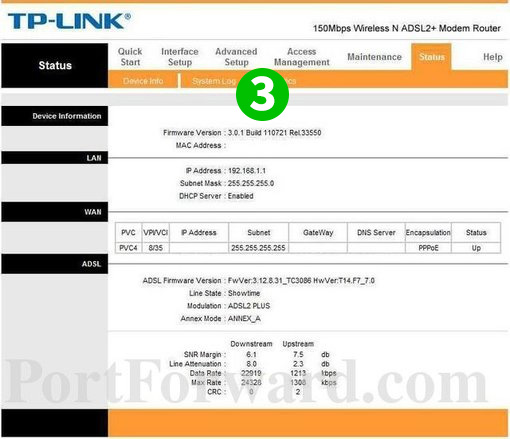
3 Fai clic sul link "Advanced Setup" nella parte superiore della pagina.

4 Clicca su "NAT"
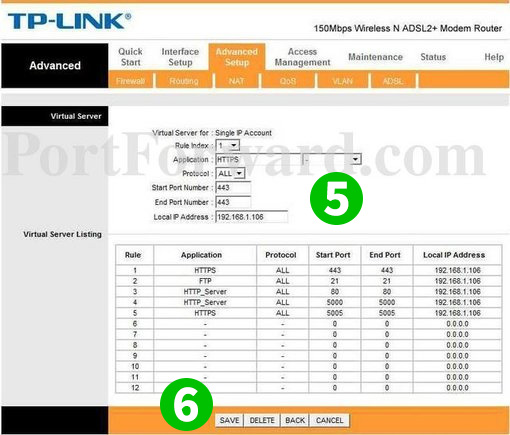
5 Aggiungi una nuova o modifica una regola esistente per reindirizzare "Start Port" e "End Port" 80 all'indirizzo IP del computer su cui cFos Personal Net è in esecuzione e seleziona "ALL" come "Protocol"
6 Clicca su "Save"
Il port forwarding è ora configurato per il tuo computer!
Abilita il port forwarding per TP-LINK TD-W8951ND
Istruzioni sull'attivazione del port forwarding per TP-Link TD-W8951ND